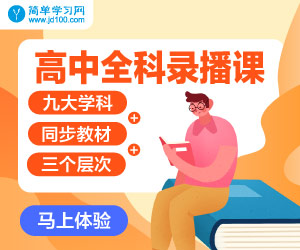- word自定义设置图片文字环绕方式、任意调整文字与图片距离的方法
- 怎样一眼看出整篇word文档的字数
- 六角括号怎么打?这两种方法让你简单快速打出六角括号
- word文档怎样分栏?简单分栏、自定义分栏的操作方法
- word文档怎样打拼音?为汉字注音及直接输入拼音的方法
- 怎样对word表格中的数据进行计算?求和、求平均数、算加减乘除
- word文档制作封面下划线,怎样固定长度,使之不随文字输入而改变
- 手机拍下来的文件打印出来很黑怎么办?用word可轻松解决
- word怎样把文本转换为表格,如何将表格转换为文本?
- word文档怎样不让别人修改?设置为只读,限制编辑,能看不能改
- word表格求和也能如此简单,学会这一招,数据再多也轻松搞定
- word怎样计算平均数?方法简单,无须使用Excel电子表格
- word文档如何在页面两侧等编辑区域外输入文字?这种方法简单实用
- word怎样调整图片的叠放层次?可随意排序,让好图片显示在前面
- word文档如何删除页眉中的横线?这两种方法可快速去除页眉横线
- 怎样抠图?不需要专业的软件,使用word即可轻松完成
- 怎样制作PDF文件?word文档可轻松转换为PDF,还能加密保护
- word怎样设置图片的透明度?图片半透明的效果就是这样出来的
- 将图片设置为word文本框的背景,把文字打在背景图上,美观有个性
- word文档怎样在方框里面打勾?其实并不难,学会这招轻松应对
- word这样做不仅可直接剪裁图片,还能剪裁出各种好看、时尚的形状
- word怎样调整两侧距离?这两种方法可以轻松做到,还能任意修改
- word自动编号让人抓狂,影响文本格式,怎样快速取消?方法简单
- 为证件照换底色不用再求人,word可轻松搞定,一学就会
- word特大字号的设置方法,怎样把一个字放大,充满整张A4纸
- word表格也能像Excel那样快速填充序号,简单快捷还能自动调整
- word文档一长列的名字怎样转换为一行一行的?这样操作可快速完成
- word文档怎样快速在方框里面打勾?高手是这样做的,速度极快
- 为什么word里面的表格总是很宽无法调整?这个诀窍你要知道
- 从Excel复制一长列名单粘贴到word,这样做可自动调整,铺满整页
- 网上下载的word文档很多向下的箭头影响格式,一招把它秒变回车符
- word跨页表格每页输入标题行太麻烦,学会这方法,一键自动生成
- 怎样用word制作印章?简单易学,用处广泛,一次制作可反复使用
- word如何实现手写签名?简单,三步完成亲笔签名,人人都能学会
- 一篇word文档页面方向既有纵向又有横向,怎么实现?一招轻松搞定
- word快速输入平方米的两种方法,第一种常规,第二种超级巧妙简单
- PDF怎样转换成word?无须借助其它软件,使用word就能轻松实现
- word文档怎样批量把所有图片调整为相同大小?这两种方法简单实用
- 同一页word文档怎样实现局部分栏?能做到一栏两栏和多栏混合排版
- 看似复杂的公文文头,制作很简单,详细讲解公文红头的制作方法
- word表格学会制作下拉选项列表,有效防止信息填写错误及不规范
- word每次设置格式太麻烦怎么办?学会制作并使用模板,轻松解决
- word怎样快速对齐名字?手敲太慢,这样做,一键批量迅速自动对齐
- word文档不同页码单独设置页边距,记住这一点,任意设置不干扰
- 这样做,word文档方框可点击自动打勾,高端的文档就是这样出来的
- word表格怎样拆分?很简单,通过这个方法轻松实现上下左右拆分
- word文档段与段之间空白太大怎么调整?这样设置一键轻松消除
- 怎样一次性删除word文档段落之间的所有空白行?很简单,三步搞定
- word文档对齐目录不用再找打印店,这样操作,自动打点、自动对齐
- word中让姓名按姓氏笔画或拼音排序怎样操作?方法简单,一键完成
- 学会这个技巧,一键让Excel复制到word的表格自动适应页面宽度
- 学会使用样式模板,让word排版更简单高效,节约大量排版时间
- word怎样制作目录?很多人都不对,这才是手动制作目录的正确方法
- word自动生成目录,不仅准确省力,还能自动识别页码,一键更新
- word文档简单好用的计算功能,能够一键轻松快速进行各类四则运算
- word文档怎样在置顶的表格上方添加文字?简单,三种方法轻松搞定
- 图片大,占用空间多怎么办?无须专用软件,word就能实现高清压缩
- word文档图片铺满整个页面的设置方法,怎样将图片放大充满A4纸
- 批量合并多个word文档,这样操作即使几千几万个,也几秒搞定
- 手机拍摄的文件转换可编辑的word文档,这样操作分分钟搞定
- 快速恢复因停电而丢失的word文档的方法,学会这,再也不怕停电了
- word表格排序也能像Excel那样简单,使用这个方法,轻松排序
- word封面下划线原来是这么对齐的,简单几步,填写完美封面
- word文档下划线与文字的距离可以任意调整,设置的方法与技巧
- word批量制作工牌,把复杂的工作交给电脑,效率高,不加班
- word文档中的表格拷贝到Excel中,怎样做才不变形?
- word文档拆分的方法和技巧,无须复制粘贴,仅需几秒自动完成
- word文档批量对齐所有图片、同时选中多张图片的方法,非常实用
- 导出word文档里面所有图片,无须一张一张操作,批量保存一秒搞定
- 压缩图片、证件照不用再求人,无须专业软件,使用word轻松搞定
- 批量删除word文档中大量空格、空行的方法,简单易学,高效实用
- PDF表格怎样转换为可编辑的word表格?这个妙招很有效
- word表格操作可能被你忽略的5个常用技巧,掌握后能让你事半功倍
- word文档大量㎡怎样输入?学会这个技巧,批量输入,快速搞定
- word文档文末烦人的空白页怎样删除?两种情况,两种解决办法
- 5个word实用技巧,掌握后能明显提升办公效率,值得收藏
- 制作文件盒侧标签,掌握这些技巧,不仅省时省力,而且规范完美
- word文档制作可折叠内容,点击内容标题可展开,再点击可隐藏
- word分散对齐的高级用法,任意设置分散对齐的宽度
- word表格单独调整其中一个单元格的宽度,这个技巧简单易学实用
- word文档书签功能作用大,使用的方法与技巧
- 几百页的word文档怎样1秒跳到指定页码?这四种方法值得学习
- word文档创建格式样式模板,使用时直接调用,节约设置格式时间
- word文档也能插入超链接,可链接图片、视频、网页及文档特定位置
- word表格插入图片怎样不变形?一招搞定,图片自适应单元格大小
- word增减前一页内容时怎样让后一页不随着上下移动?仅需一步设置
- word文档两个字与三个字名字对齐,无须敲空格,仅需两步自动完成
- word文档巧用横向竖向混合排版,解决竖向排版数字倒着的问题
- 二维码怎样制作?无须专业软件,word轻松搞定,人人都能学会
- word文档竖向选定部分文字的方法技巧,特别适用于竖向删除文字
- word文档插入的图片为何显示不完整?原因意外,这样操作轻松解决
- word文档设置部分或全文保护,别人能看不能改,格式也能限制哦
- word文档制作合同落款栏有妙招,既标准又美观
- 领导修改过的文稿,word巧妙功能能让你一眼看出被修改的地方
- word添加间隔线只需一秒,5种间隔线快速输入的方法,收藏吧
- word文档神奇的快捷键F4,提升效率好帮手
- 学会修改word文档自编序号与文字之间的间距,让自动编号不再鸡肋
- 不会大写数字也能快速输入大写金额,word文档小写数字可秒变大写
- word文档学会修改项目编号的颜色和大小,让文档编号更具特色
- word文档怎样添加着重号?各式各样的着重号能使文章重点更加突出
- word文档文本阴影效果设置有诀窍,详细掌握,操作游刃有余
- word文档文本轮廓的样式、颜色、粗细、线型的设置方法与技巧
- word文档发光字体与文本映像效果不止预设,更能随意自定义设置
- 一行上显示上下两行文字,word文档一秒搞定单双行混合排版
- word文档页眉横线、页眉样式可随意修改,轻松设置,展现独特页面
- word文档页眉处插入公司logo,简单一招让logo图片背景变得透明
- word文档可一秒钟打出几千上万字,还能按需调整段数、行数
- 想在哪里输入文字就点哪里,word任意位置输入文字的诀窍
- 网络上无法复制的文字可拖拽到word文档,格式乱不要紧,两招搞定
- word表格整格自动跳到下一页与无法拖动调整表格高度的解决办法
- 不懂外语不要紧,word快速帮你翻译,几十种语言互译毫无压力
- word文档输入网址、身份证号码总是整体自动换行怎么办?一招解决
- 设置密码保护的word文档,可轻松破解,做到任意编辑修改
- 三种方法在word中输入运算公式,可手写,即使再复杂也能轻松搞定
- word文档难看的小箭头怎么清除?两分钟学会,稍作设置可一键开关
- word表格右侧显示不全不要紧,两种办法助你快速解决,轻松调整
- 擅用手绘与擦除制作不规则word表格,再复杂的表格也能轻松应对
- word制作会议座次表,方法简单,几步操作,精美座次表立刻显现
- 制作公司组织结构图妙招,告别传统方式,一次操作,随意更换样式
- word美化文档只需1分钟,不仅排版精美,而且重点突出、效果好
- word文档输入分数很简单,两种方法任你选择,手写、键入都可以
- 仅需三步,批量自动对齐word文档选择题里面的ABCD选项
- word文档巧用双行合一,简单快速制作联合发文双行文头
- word批量制作填空题有妙招,简单高效
- word文档文字下方的图片为什么总是选不中?只因你没有掌握这技巧
- word文档如何制作斜线表头?掌握这两种方法,什么样式都能做
- 只要一分钟,可将word文档几百个名字快速转换成表格的一列名单
- word设置点击目录自动跳转至指定位置,特别适用于长文档
- 制作word文档排版难看、文案少,试试自带模板,案例丰富又美观
- 几百章的word文档批量按章节分页需要多久?学会这个方法只要几秒
- word文档对齐文字超级高效的两个技巧,快速搞定文档对齐难题
- 要用稿纸不要再跑文具店,word文档帮你搞定,稿纸的制作方法
- word文档怎样设置每一页固定行数,每一行固定字数?简单易学
- 很大的word文档,快速预览里面图片的方法,只显示图片不显示文字
- word文档在图片上输入文字超简单,文字还能随着图片一起移动
- word文档将图片、文字、形状组合在一起,美美的排版就出来了
- word文档真的无法选中多张图片,无法组合图片吗?看看真相如何
- word插入多个形状后,调整格式总出现错位现象,怎么办?一招解决
- word文档组合形状时如何快速全选?这个技巧实用,两步就完成
Word是一款常用的文字处理软件,它具有丰富的功能和强大的编辑能力。本文将介绍Word基础教程及常用技巧,帮助读者更好地使用Word。
一、Word基础教程
文档创建
打开Word软件,选择“新建文档”即可创建新的文档。也可以在已有的文档中使用“另存为”命令创建新文档。
文字输入
在新建的文档中,可以直接输入文字。也可以复制粘贴文字,或者导入其他格式的文件。
格式设置
可以选择不同的字体、字号、颜色等来设置文字格式。还可以设置段落格式,比如首行缩进、行距等。
插入图片
可以通过“插入图片”命令将图片插入到文档中。也可以通过拖拽方式将图片拖入文档中。
表格操作
可以使用“插入表格”命令创建表格。也可以在已有的文本中使用“转换为表格”命令将文本转化为表格。表格可以进行合并拆分、调整列宽、排序等操作。
页面设置
可以设置页面大小、页边距、页眉页脚等页面属性。也可以设置页面背景色、水印等效果。
打印文档
可以使用“打印”命令将文档输出到打印机。还可以预览文档,查